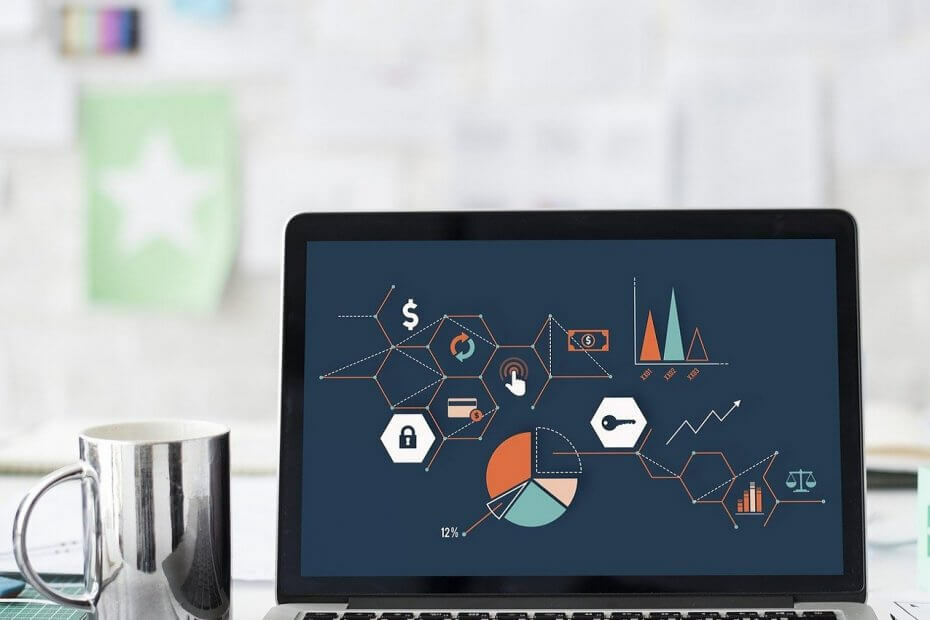Cortana artık Windows 10 kullanıcıları arasında popüler hale geldi. Bu yeni özellik, bilgi aramak için dijital sesli komutları ortaya çıkararak hesaplamayı kolaylaştırdı. Kullanıcılarına kişiselleştirilmiş bir deneyim sunar ve onları bilgisayarlarına daha da yakınlaştırır. Tek yapmanız gereken Arama çubuğunun altındaki mikrofonu seçmek ve Cortana'ya sorular sormak. Bu, takvimleri yönetmenize, kalanları ayarlamanıza, web'de arama yapmanıza, dosyaları yönetmenize ve çok daha fazlasına yardımcı olur.
Cortana bu kadarını yapabiliyorsa, bazı temel görevleri de yerine getirmesini beklersiniz. Bilgisayarınızda en çok erişilen işlevler Kapatma, Yeniden Başlatma ve Oturumu Kapatma işlevleridir. Yazıda güç düğmesine basarak bilgisayarı anında kapatmanın kısayol yöntemlerini zaten tartışmıştık. Windows bilgisayar kapatma. Burada sağlanan makale, Cortana'nın özelliklerini inceleyerek bunu bir adım daha ileri götürüyor. Sesli komutlara dayalı olarak, bu görevler kolaylıkla gerçekleştirilebilir.
Ayrıca okuyun: -Belirli bir Süreden sonra bir Windows PC nasıl otomatik olarak kapatılır
Cortana'nın bunları nasıl gerçekleştirdiği hakkında daha fazla bilgi edinmek için makaleye dalın ve yeni Windows 10 hakkında daha fazlasını keşfedin.
CORTANA KULLANARAK KAPATMA, YENİDEN BAŞLATMA VE OTURUM KAPATMA ADIMLARI
Windows 10 PC'yi Kapatma
AŞAMA 1
- Her şeyden önce, Cortana'nın sisteminizde tamamen kurulu olduğundan emin olun. Öyleyse, Ayarlar'ı her açtığınızda Arama çubuğu, aşağıdaki ekran görüntüsünde gösterildiği gibi görünecektir.
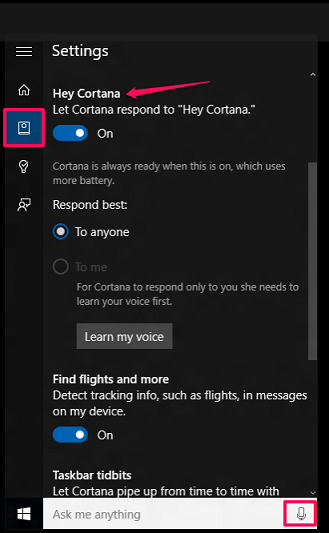
Gösterildiği gibi, Cortana tamamen etkinleştirilirse mikrofon Arama çubuğunda kullanılabilir.
ADIM 2
- Şimdi, Kurulum Sürücünüz C'de aşağıda verilen konumu takip etmeniz gerekecek.
Kullanıcılar\Kullanıcı adınızı\AppData\Roaming\Microsoft\Windows\Başlat Menüsü\Programlar
Değiştir Kullanıcı adınızı ile Kullanıcı adı PC'nizin.
Not: – Appdata klasörü gösterilmiyorsa gizlenmiş olabilir. Tıklamak Görünüm, sonra Seçeneklerve sonra görünümkontrol etmek için sekme Gizli dosyaları göster ve onu görmek için klasörler.
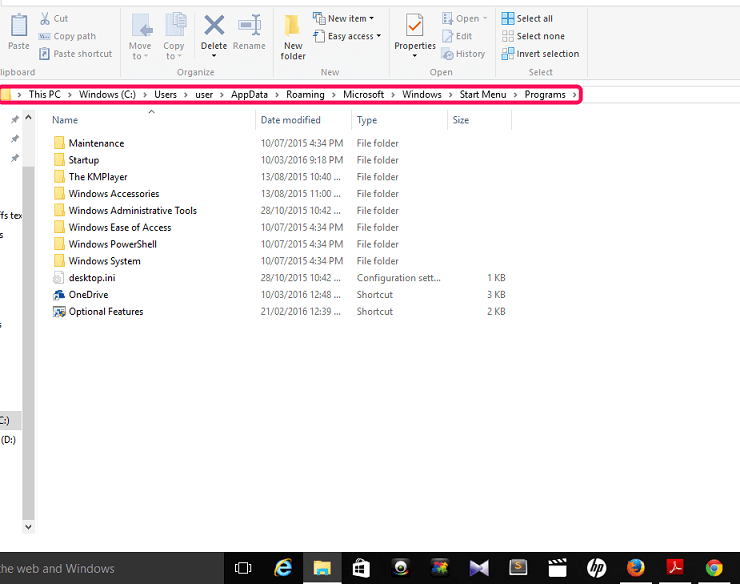 \
\
AŞAMA 3
- Açılan klasörde yeni bir kısayol oluşturacağız. Ekranda herhangi bir yere sağ tıklayın ve seçeneği seçin Kısayol oluştur itibaren Yeni.
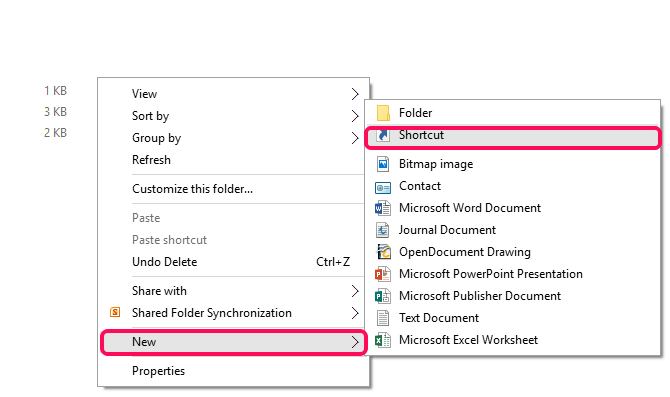
4. ADIM
- Açılan pencerede konum soran metin kutusuna aşağıdaki komutu yazmanız gerekecektir.
kapatma.exe -s -t 0
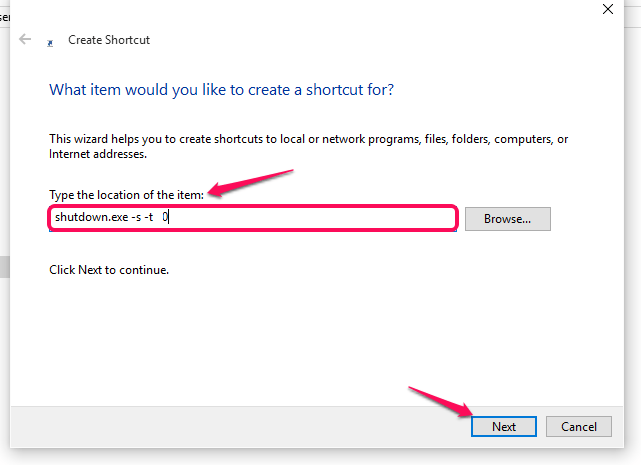
10, kapatma işleminin 10 saniyelik bir gecikmeden sonra başlayacağını belirtir. Tıkla Sonraki İşiniz bittiğinde alttaki düğmeye basın.
ADIM 5
- Bir sonraki pencerede, kısayolun adını şu şekilde sağlayın: Kapat ve üzerine tıklayın Bitiş buton.
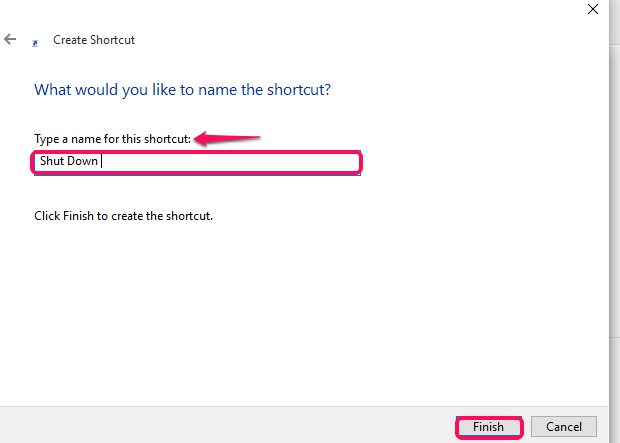
6. ADIM
- Şimdi, masaüstünüzün altındaki Arama çubuğunda sağlanan mikrofon simgesine tıklayın.

- Şimdi söyle Kapat'ı aç. Bu, Kapatma işlemini otomatik olarak başlatır.
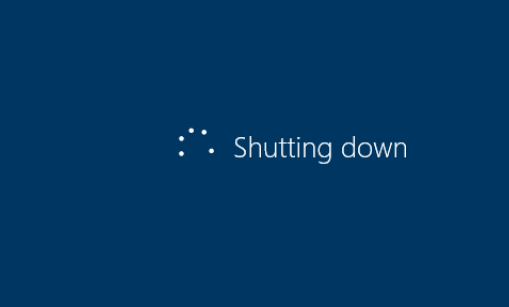
Windows 10 PC'yi Yeniden Başlatma
AŞAMA 1
- Burada, yukarıda belirtildiği gibi, Cortana'nın düzgün çalıştığından emin olun ve konuma gidin,
C: sürücü \Kullanıcılar\ Kullanıcı adınız \AppData\Roaming\Microsoft\Windows\Start Menu\Programs.
Yeniden başlatma işlemini gerçekleştirmek için yeni kısayol konumunu şu şekilde yazmanız gerekir: kapatma.exe -r. -r yeniden başlatmayı gösterir.
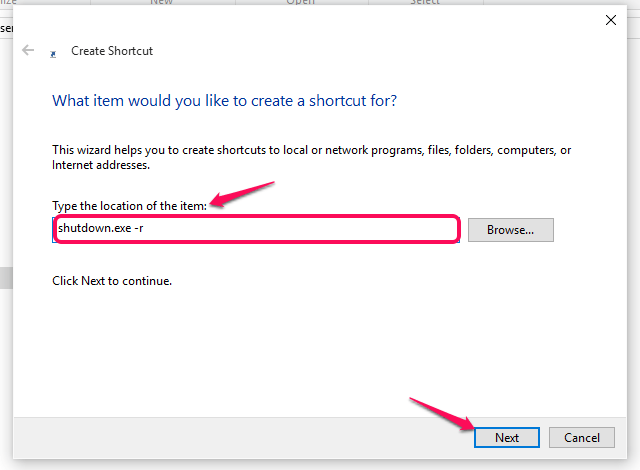
- Kısayolu şu şekilde adlandırınTekrar başlat aşağıda gösterildiği gibi ve Bitir düğmesine basın.
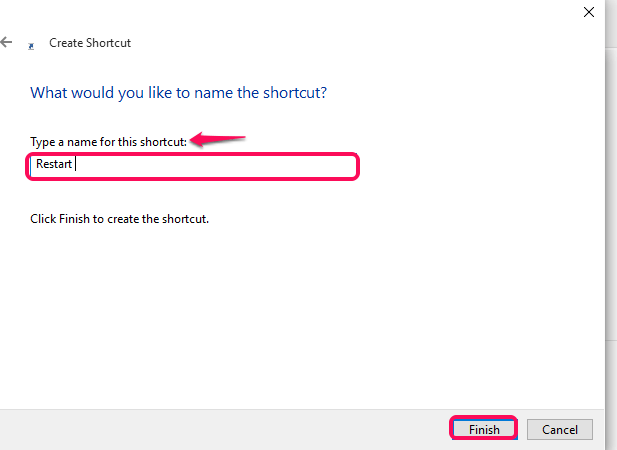
ADIM 2
- PC'nin yeniden başlatma işlemini gerçekleştirmek için, üzerine tıklayın. mikrofon masaüstünüzün altındaki Arama çubuğunun sağında bulunur.
- Söyle Merhaba Cortana, ardından ona söyleyerek,Yeniden Başlat'ı açın. Bu, yeniden başlatma kısayolunu bulduğunda anında yeniden başlatma işlemini başlatacaktır.
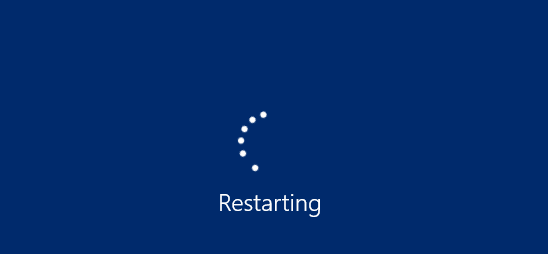
Windows 10 PC'de Oturumu Kapatma
AŞAMA 1
- Yukarıdaki adımlarda belirtildiği gibi konuma gittikten sonra, yeni Kısayolun konumunu aşağıdaki gibi yazın.
kapatma.exe -L .
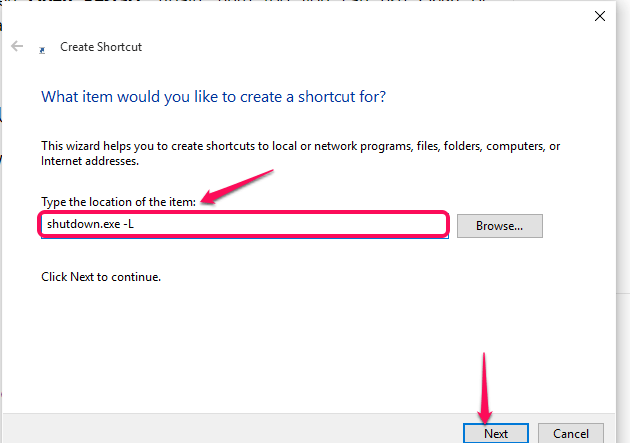
Tıkla Sonraki düğmesine basın.
- Bu kısayolu şu şekilde adlandırmanız gerekecek Oturumu Kapatve üzerine tıklayın Bitiş buton.
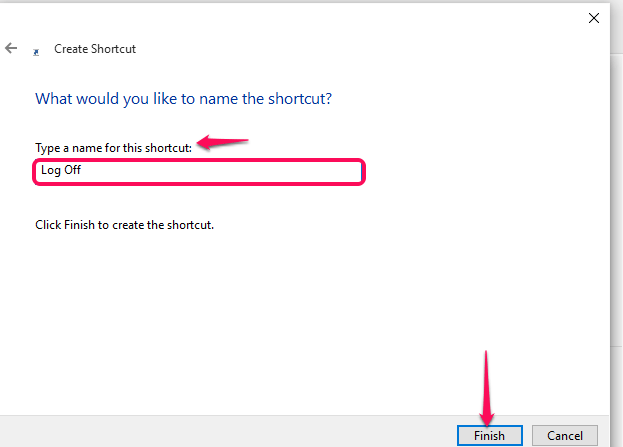
ADIM 2
- Burada, oturumu kapatma işlemini gerçekleştirmek için aşağıdaki mikrofona tıklayın ve şunu söyleyin: Merhaba Cortana bunu takiben Oturumu Kapat'ı açın.Bilgisayarın oturum kapatma işlemini başlattığını göreceksiniz.
Bu kadar.